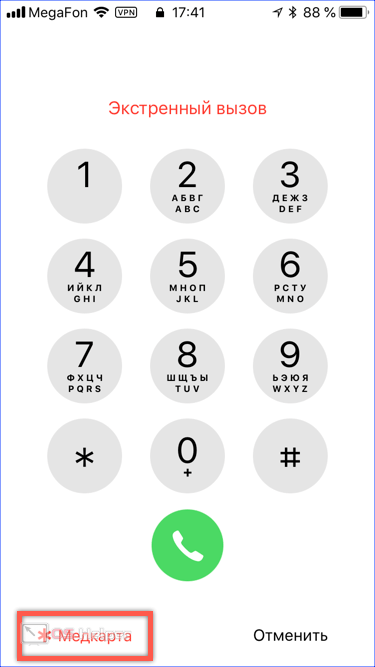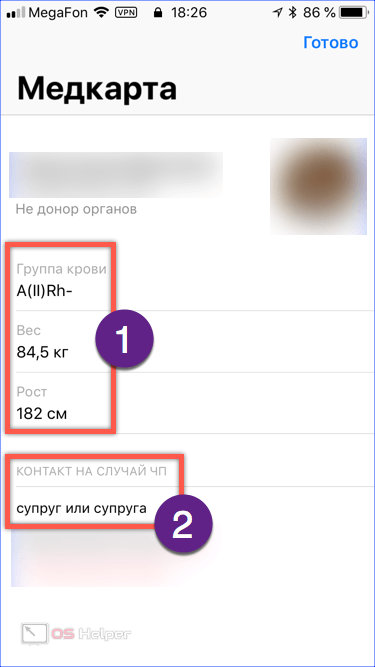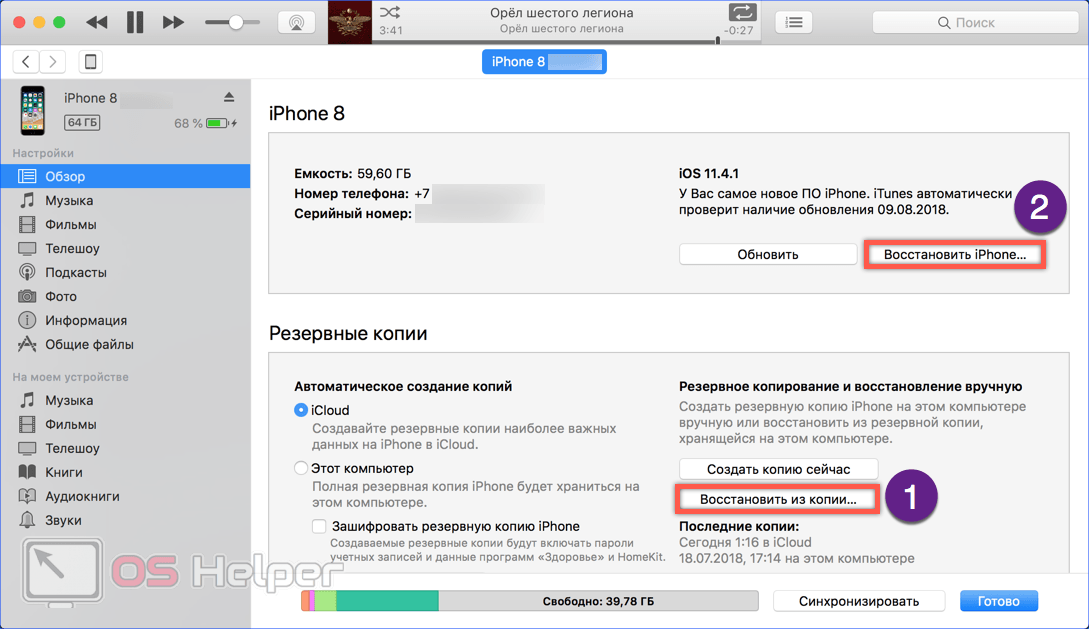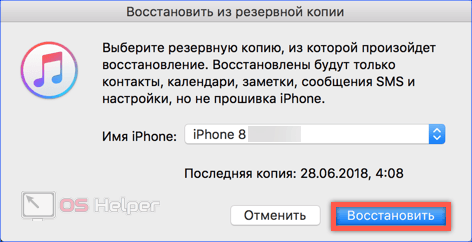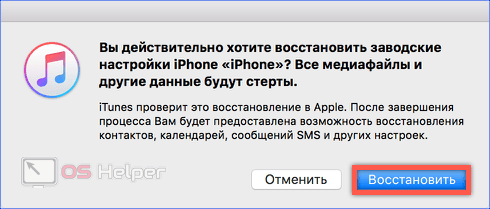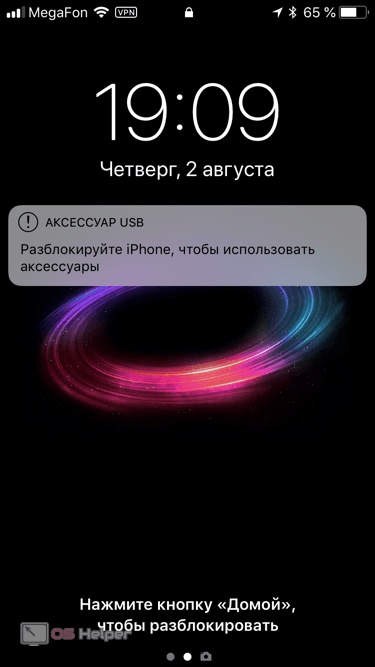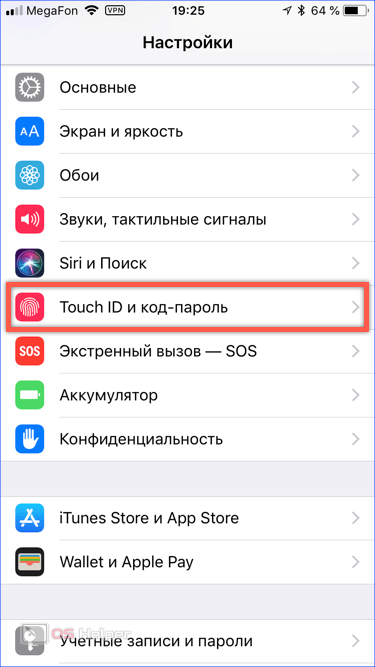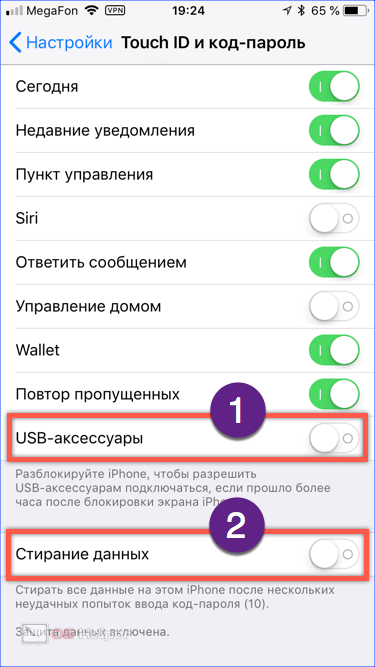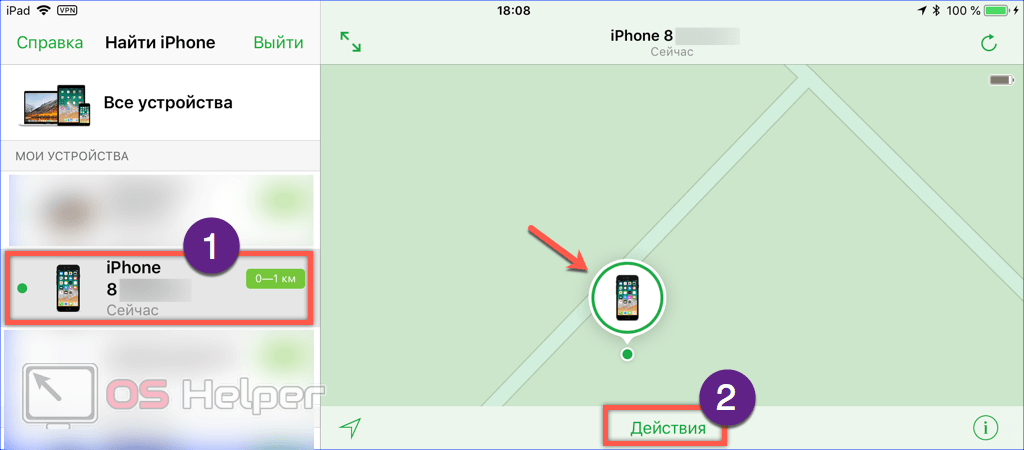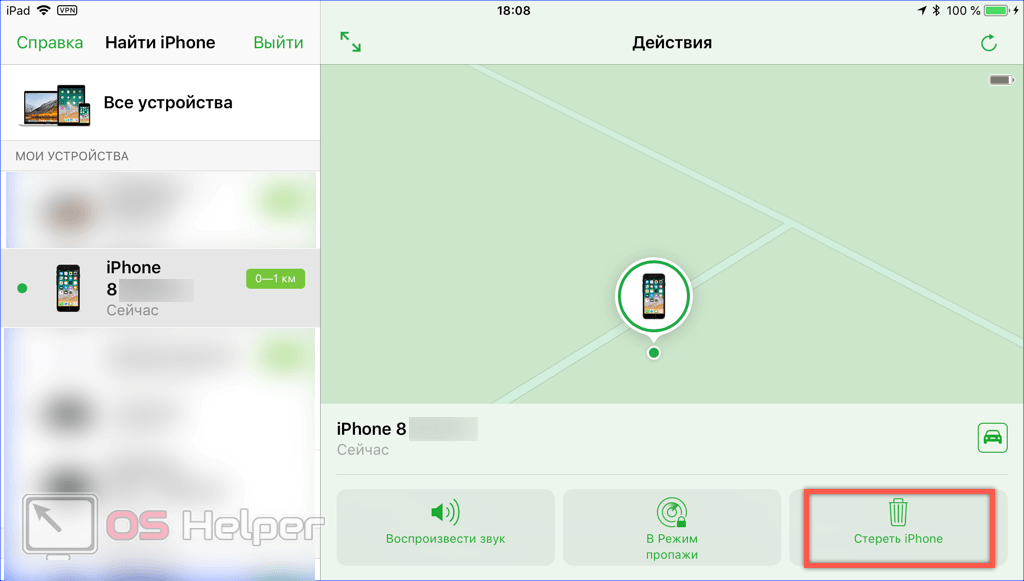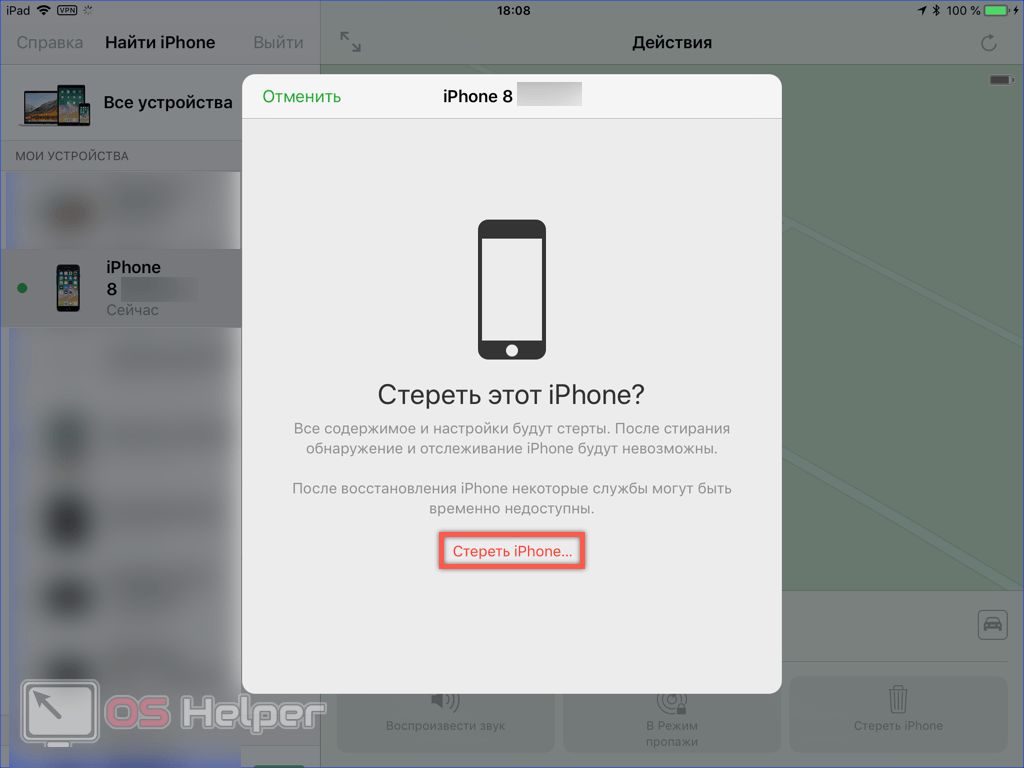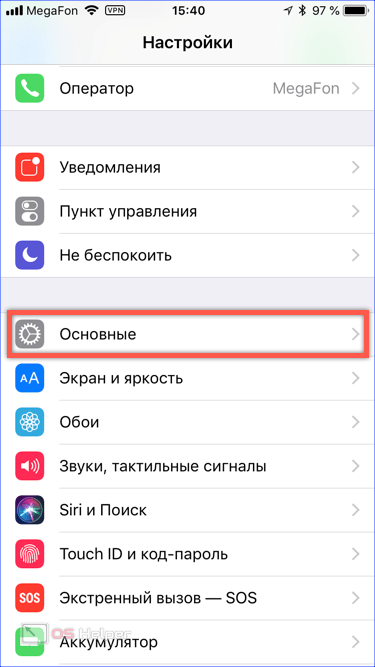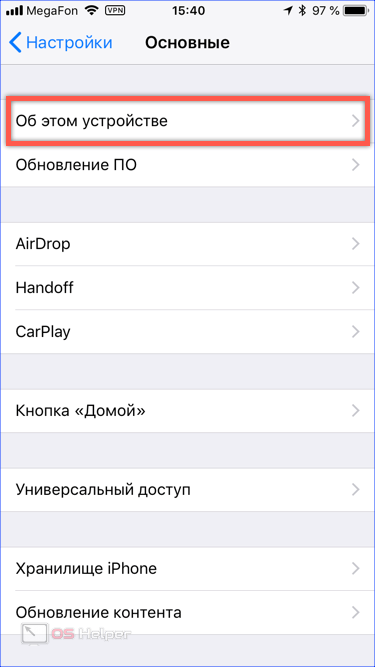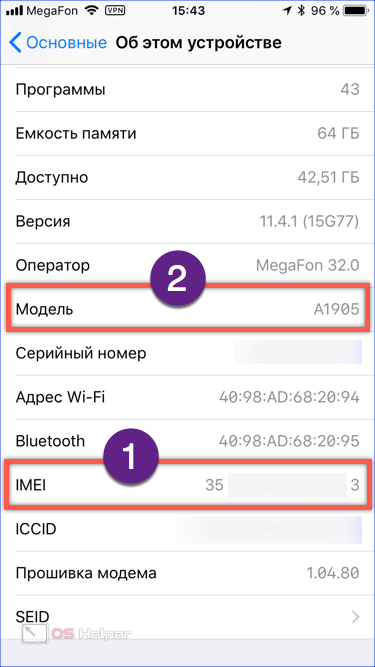Блокировка устройства это одна из самых больших неприятностей с которой может столкнуться владелец iPhone. Существует несколько причин которыми она может быть вызвана, и каждая имеет свое решение. Прежде чем бороться с последствиями нужно определить с какой именно блокировкой вы имеете дело. В этом материале мы расскажем, как разблокировать Айфон в различных ситуациях.
Блокировка устройства это одна из самых больших неприятностей с которой может столкнуться владелец iPhone. Существует несколько причин которыми она может быть вызвана, и каждая имеет свое решение. Прежде чем бороться с последствиями нужно определить с какой именно блокировкой вы имеете дело. В этом материале мы расскажем, как разблокировать Айфон в различных ситуациях.
Блокировка паролем
С ней ежедневно имеет дело каждый владелец смартфона. Даже современные модели, оснащенные сканером отпечатков, предусматривают установку дополнительного защитного кода. Если некоторое время не пользоваться Touch ID он автоматически отключается и для возобновления его работы требуется ввести числовой пароль. Аналогичные действия потребуется выполнить после перезагрузки устройства.
- На скриншоте показаны варианты экрана iPhone который пользователь видит если его заблокировать. Слева обычный, справа – требующий разблокировки датчика Touch ID. Внизу рамкой выделена кнопка экстренного вызова, позволяющая совершить бесплатный звонок по номеру спасательной службы. Одновременно с ним устройство отправит данные по текущей геопозиции, чтобы облегчить поиск.
- Использовать для такого звонка можно даже чужой запароленный телефон, который нашли возле пострадавшего человека. Дополнительно в области набора номера отображается пункт «Медкарта».
Если ее предварительно заполнить, то медики или спасатели могут получить необходимые первичные данные о пострадавшем, чтобы быстро оказать необходимую помощь. Здесь же можно указать контакт, по которому указанному абоненту сообщат о произошедшем с вами инциденте.
Разблокировка
Главной задачей экрана блокировки является защита содержимого смартфона от посторонних глаз. Здесь имеются ввиду не лайки в Инстаграм. Хотя кому-то может быть интересно именно это. Гораздо важнее платежные данные кредитных карт или аккаунты банковских приложений. Если забыть пароль или попытаться подобрать комбинацию телефон полностью заблокируется после десяти попыток. Чтобы снять блокировку в этом случае требуется компьютер с установленным iTunes.
- В программе переключаемся на управление мобильным устройством. Здесь нам доступно две возможности. Если Айтюнс на этом компьютере ранее был использован для создания резервной копии активируется обозначенная цифрой «1» кнопка. В противном случае, когда локальных бэкапов не имеется, остается только полное стирание. Для него используется другая кнопка, отмеченная двойкой.
- При первом варианте развития событий программа выдаст нам окно, показанное на приведенном ниже скриншоте. Нажав «Восстановить», мы активируем загрузку последней прошивки с сайта Apple. После ее установки Айтюнс используя материал резервной копии восстановит на смартфоне пользовательские данные и сбросит ранее использовавшийся код доступа. Владельцу останется только задать новый, который не так легко забывается.
- Второй вариант не оставляет особого выбора. Нажав на кнопку «Восстановить», мы также разрешаем iTunes загрузку и установку последней актуальной версии операционной системы. Поскольку после выполнения прошивки программе не к чему обратиться она автоматически осуществит сброс устройства к заводским параметрам. В результате iPhone придется настраивать как новый, выполнив процедуру активации.
Защита USB и автоматическое стирание
В текущей версии iOS 11.4.1 появился новый защитный механизм. USB Restricted Mode ограничивает возможность подключения даже к доверенному компьютеру. Операционная система доступна владельцам Айфон X, 5S, SE, 6, 6 Plus, 7, 8, 6S, 6S Плюс, и для особо забывчивых пользователей может стать дополнительной проблемой. Устаревшие модели 4, 4C, 5, 5C (A1332, A1387, A1429, A1457) обновление не затрагивает.
- Если iPhone находится в режиме блокировки экрана более одного часа передача данных по USB прекращается. Появляющееся при этом предупреждение показано на скриншоте ниже. В результате, забыв пароль пользователь лишается доступа к локальной резервной копии на ПК или iMac.
- По умолчанию функция включена на всех устройствах, получивших последнее обновление iOS. Чтобы отключить ее отправляемся в отмеченный раздел настроек.
- Обозначенный цифрой «1» переключатель нужно перевести во включенное положение. Таким образом iPhone снова получит возможность работать с внешними устройствами по кабелю USB независимо от времени блокировки экрана. Второй переключатель, показанный на скриншоте, отвечает за автоматическое стирание. При десяти неверных попытках ввода пароля устройство вернется к заводским настройкам, сбросив попутно и все ранее заданные пароли.
Удаленное стирание данных
Еще одна защитная функция, которая позволяет разыскать «яблочный» смартфон в случае пропажи. Украсть его при активированной службе «Найти iPhone» конечно можно, но использовать не получится. Владелец может в любой момент превратить его в «кирпич» удаленно уничтожив всю личную информацию. Использовать ее можно с любого устройства, привязанного к одному Apple ID. В крайнем случае – открыть в браузере страницу icloud.com даже с чужого ПК. Воспользоваться данными своей учетной записи и подключиться к смартфону.
- В левой части программы, в меню выбора, отображаются все связанные с Эпл Айди устройства. Выбираем среди них телефон. На скриншоте видно, что iPhone передает свое положение автоматически привязываясь к местности. Большую часть рабочего окна занимает карта со схематичным изображением смартфона, а под ней появляется кнопка «Действия». Нажимаем на нее отрывая дополнительное меню.
- Крайняя правая кнопка позволяет сбросить данные и настройки удаленно.
- Подтверждаем решение во всплывающем окне. Для программы нет разницы, где именно находится смартфон в этот момент, а значит его можно стереть даже если он лежит прямо перед нами и попутно убрать блокировку. При наличии копии в Айклауд и сети Wi-Fi информацию на iPhone можно быстро восстановить в полном объеме.
Блокировка по оператору
Продукция Apple в некоторых странах может стоить дешевле чем в России, даже с учетом разницы в валютном курсе. Люди, сталкивавшиеся с доставкой товаров службами ЕМС или Алиэкспресс смогут разобраться и с тем как заказать iPhone Х за рубежом. Разумеется, определенный риск в такой покупке есть. Некоторые пользователи идут на него, к примеру, ради LTE модемов Qualcomm. Они устанавливаются только в американские модели старше S4.
Отрицательные стороны в такой покупке тоже есть. Купленные за рубежом устройства не подлежат гарантийному ремонту в России. Иными словами, если из строя выйдет кнопка Home, менять ее придется в той стране, где iPhone приобретался.
Самым неприятным последствием покупки за границей по ЕМС может стать блокировка по оператору. В США и некоторых европейский странах можно приобрести смартфон по контракту. В этом случае вы в течение одного или двух лет погашаете стоимость аппарата вместе с услугами связи и доступа к интернету за этот период. В конечном итоге довольны остаются как операторы, так и покупатели.
Проблема в том, что заставить работать его в другой сотовой сети невозможно. До истечения срока контракта установлено ограничение на использование симкарт сторонних операторов. Самостоятельно справится с этой проблемой не получится, придется прибегнуть к помощи, специализирующиеся на «разлочке» конторы можно найти в интернете. Сколько будут стоить услуги зависит от многих причин. По времени процедура занимает до 3 недель, а цена варьируется от 10 до 12 тысяч.
- Для начала переговоров с оператором о «разлочке» потребуется предоставить EMEI. Чтобы найти его отправляемся в раздел настроек «Основные».
- Открываем верхний пункт меню.
- В области отмеченной цифрой «1» указывается код EMEI уникальный для каждого устройства. Чуть выше есть номер модели. На всякий случай его тоже нужно знать. К примеру, A1387 это старый iPhone 4S. Актуальные модели начинаются с 5С (A1457). Следующие от 6С и выше получают более высокий цифровой индекс.
В заключение
Как видите решение есть для любого вида блокировки, и справится с ней может каждый пользователь. Неприятным исключением является только «разлочка», но поскольку Россия находится в первой волне продаж «серые» устройства попадаются не так часто, как раньше.
Видеоинструкция
Подробнее ознакомится с описанными методами можно в размещенном ниже обзорном видео.